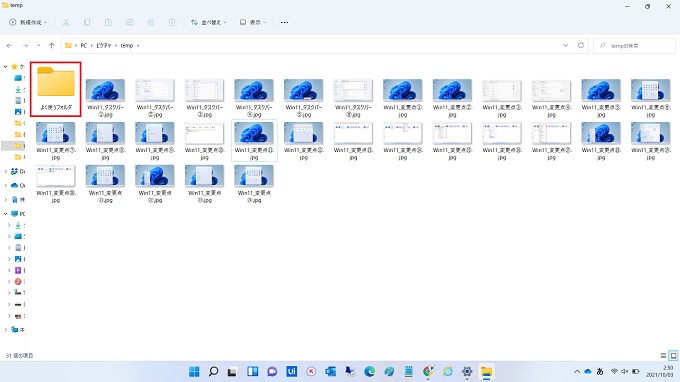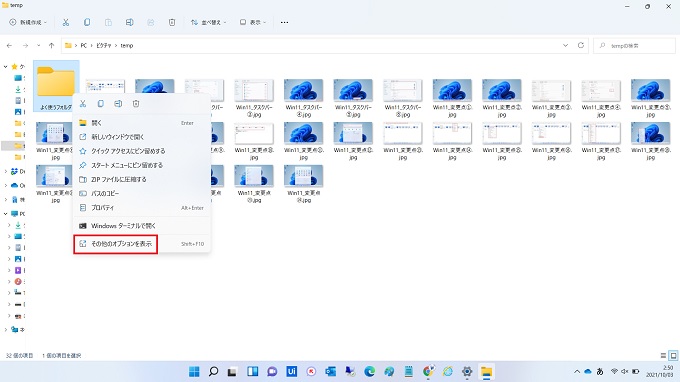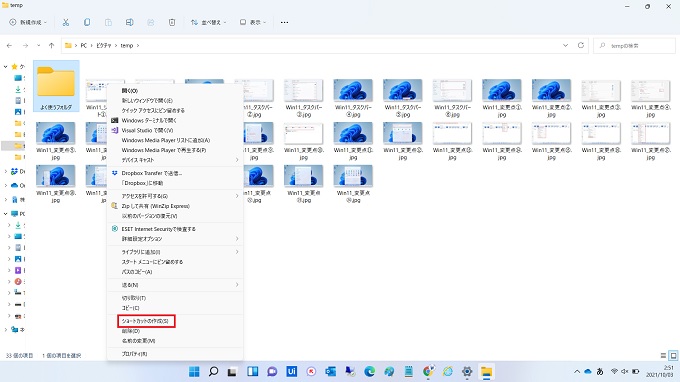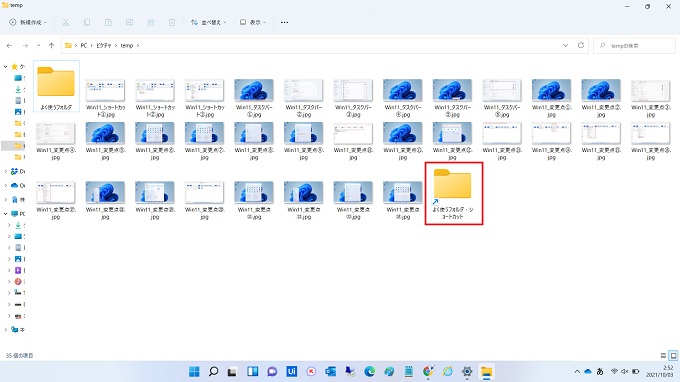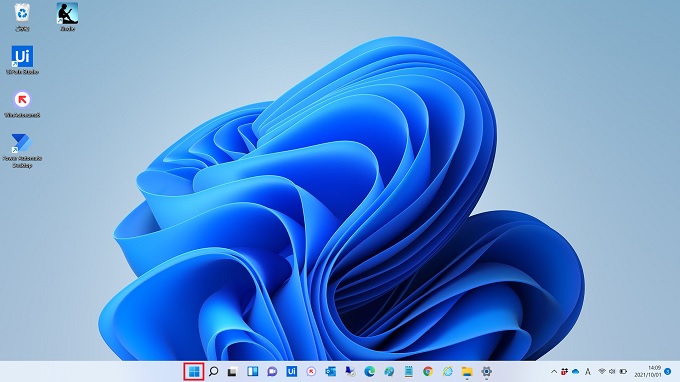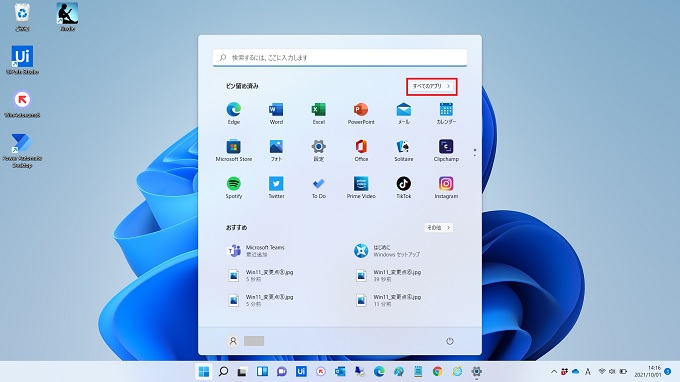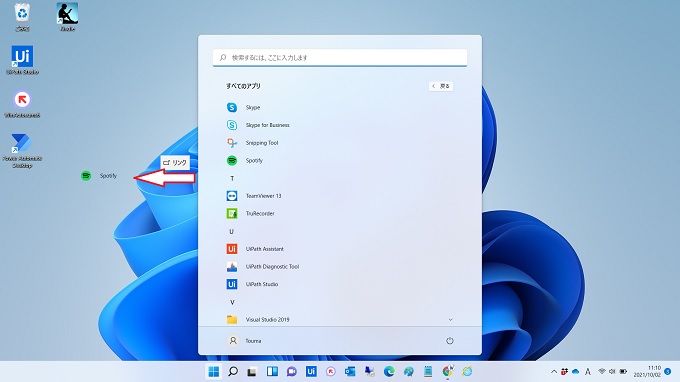パソコンの作業で、毎日のように使うファイルやフォルダ、アプリに関しては、デスクトップにショートカットを作成することが多いかと思います。
Microsoftは、基本的にタスクバーやスタートメニューを使うことを推奨していると思いますが、パソコンの使い方の習慣は、中々変えられないもの。
デスクトップがショートカットだらけになるのも考えものですが、やはり個人的に使いやすい環境であれば、無理に変える必要はないでしょう。
この記事では、Windows11でデスクトップにファイルやフォルダ、アプリのショートカットを作成する方法を、画像付きで説明します。
目次
デスクトップにショートカットを作成する。
ファイル・フォルダのショートカット
ここでは、フォルダのショートカットを作成する手順で説明しますが、ファイル(画像・エクセル等)の場合も操作は同様です。
<手順>
 ①ショートカットを作成したいフォルダ
①ショートカットを作成したいフォルダ
 ②該当のフォルダ上で右クリックし、その他のオプションを表示をクリック
②該当のフォルダ上で右クリックし、その他のオプションを表示をクリック
このドロップダウンメニューからは、クイックアクセスやスタートメニューへのピン留めはすぐにできます。このことからMicorsoftは、デスクトップにショートカットを作成するのではなく、それらの機能を活用することを推奨していることが読み取れます。
 ③ショートカットの作成をクリック
③ショートカットの作成をクリック
 ④作業中のフォルダ内にショートカットが作成されるため、切り取ってデスクトップに貼り付ける。
④作業中のフォルダ内にショートカットが作成されるため、切り取ってデスクトップに貼り付ける。
以上の操作で、ファイルやフォルダのショートカットをデスクトップに作成できます。
アプリのショートカット
 ①スタートメニューをクリック
①スタートメニューをクリック
 ②すべてのアプリをクリック
②すべてのアプリをクリック
注意
上記のピン留め済みに表示されているアプリからは、ショートカットを作成できません。次のすべてのアプリ画面に遷移する必要があります。
 ③ショートカットを作成したいアプリをデスクトップへドラッグアンドドロップ
③ショートカットを作成したいアプリをデスクトップへドラッグアンドドロップ
以上の操作で、ファイルやフォルダのショートカットをデスクトップに作成できます。